OsmoMobile2を購入したらスマホと接続して使うことで色んな機能が使えるようになります。このページではOsmoMobile2の初期設定と撮影機能の使い方などを解説していきます。

ちなみにオスモモバイルではなくオズモモバイルなんです。
ドローンに興味を持ったらカメラジンバルの素晴らしさからカメラスタビライザーにも興味が移り、購入してしまいましたw一眼レフカメラも好きなので、カメラつながりで気になる商品ですよね。
それではOsmoMobile2のセットアップをはじめてみたいと思います。
OsmoMobile2(オズモモバイル2)の開封
以下オズモ2と表記していきます。(長いのでw)
一応オスモ2の説明書はDJIサイトからダウンロードすることができるのでリンクを掲載しておきます。
↓
OsmoMobile2クイックスタートガイド
おすすめの購入先はDJI公式ストアですが、amazonなどのネットショップやDJI認定ショップ、家電量販店などでも購入できます。桜の時期に間に合わなくなるので、ほしいなら店頭で見つけたら即購入してくださいね。
DJI公式サイトで購入すると佐川急便で配送されてくる
人気の商品なので決済しててから2週間位待ちましたが、やっと届きました。
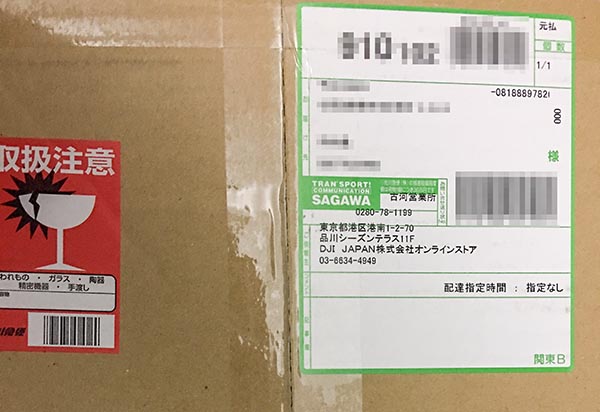
DJIストアの購入履歴で発送のステータスがついたらメールが送られてきて、追跡番号をしらべたら佐川急便さんでした。

外箱を開けると緩衝材に包まれたオズモ2と納品書が入っていました。
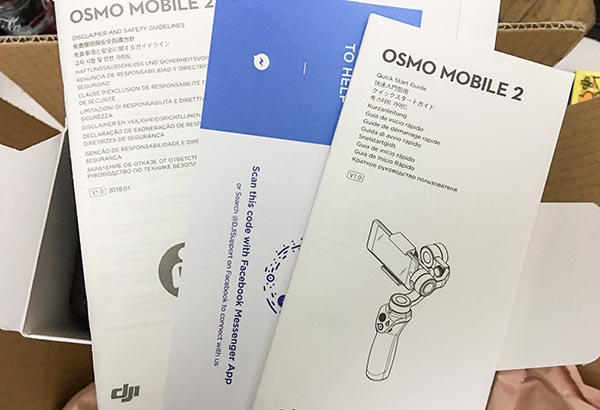
オズモ2の箱の上部を開けると中には説明書などが入っています。中に入っていたのは下記になります。
- DJIサポートのFacebookメッセンジャーアドレス
- クイックスタートガイド
- 安全に関するガイドライン
以上の3点が入っていました。
オズモモバイル2のはじめ方
まずは手始めにDJI GOアプリをインストールします。
次にスマホのBluetoothをオンにし、オズモ2の電源を入れてしまいます。オズモ2はDJI GOがなくても使えますが、ハイパーラプスなどの機能を使う場合には必須のアプリになっています。
DJI GOアプリをインストールし、スマホのBluetoothをオンにしておきます。その後オズモ2にスマホをセットしたらオズモの電源を入れます。
オズモ2が起動したらDJI GOアプリを立ち上げます。
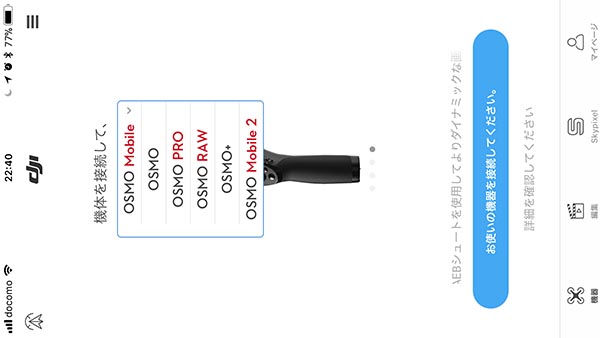
アプリが開いたら左にスワイプしてオズモシリーズまできたらOSMO Mobile 2を選択してください。

こちらのアクティベート画面がでたら次へをタップ
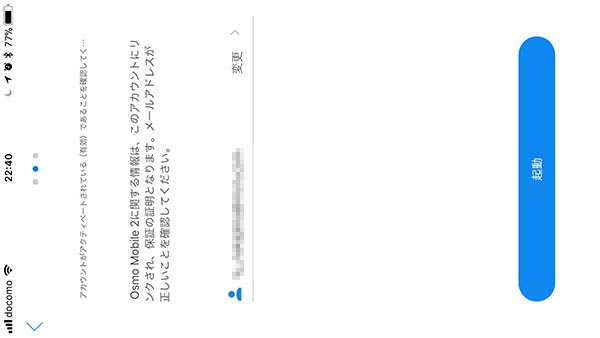
DJIアカウントを持っているなら、DJIアカウントで設定したメールアドレスを入力して起動します。
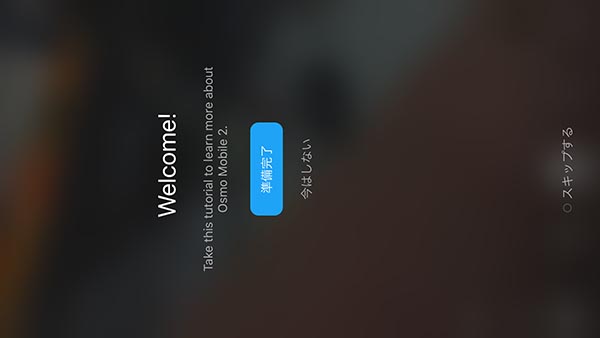
「準備完了」をタップしてオズモ2を開始します。
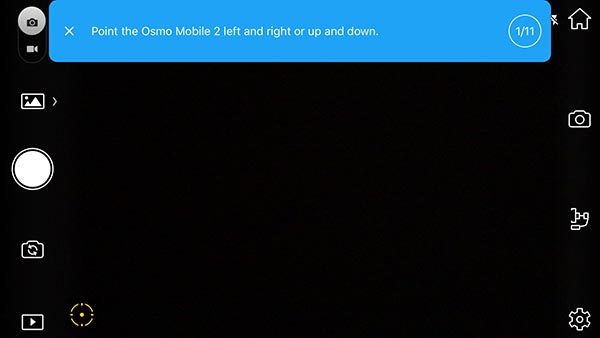
この画面まできたらOsmo Mobile 2のアプリとの連動に成功です。
アプリから起動しなくてもオズモ2は使用できますが、オズモ2の設定を変更しようと思ったらDJI GOと連動させましょう。
次のページではOsmo Mobile 2のアップデート方法を解説します!







コメント